VMware 主机配置文件是一个模板,用于从一个 VMware ESXi 主机提取配置并将该配置导入其他 ESXi 主机,以标准化和统一数据中心的主机配置。一个 VMware vSphere 主机配置文件可应用于任意数量的自定义 ESXi 主机和整个集群,包括作为集群成员的所有主机。集群内的主机必须连接到相同的数据存储和网络,这就是 VMware 主机配置文件特别用于配置集群内的 VMware ESXi 主机的原因。从中提取主机配置文件的第一个 ESXi 主机称为参考主机或主控主机。此主机配置文件用作您希望具有相同配置的其他主机的基准。VMware 主机配置文件可与 VMware Auto Deploy 结合使用以实现自动化部署。管理员可以将设置从一个配置文件复制到另一个配置文件,并创建主机配置文件的层次结构。
要求:
ESXi 主机必须由 VMware vCenter Server 管理。VMware vSphere Enterprise Plus 是唯一支持 VMware 主机配置文件的 vSphere 版本。您必须在 vSphere 环境中拥有此许可证才能使用主机配置文件。
工作流程如下:
配置参考 ESXi 主机
将配置从参考 ESXi 主机提取到主机配置文件
安装应使用统一配置的新 ESXi 主机
使用主机配置文件将配置导入新的 ESXi 主机
自定义主机配置,例如主机名(您可以更改 ESXi 主机名)和 IP 地址,因为它们对于每个 VMware ESXi 主机必须是唯一的。您可以使用 CSV 文件编辑每个主机的配置,然后在一个操作中将此配置应用于一组所需的主机。
可以使用 VMware vSphere Client 的 Web 界面和Power CLI的命令行界面中的 VMware Host Profiles 配置 ESXi 主机。我在本教程中使用 VMware vSphere Client。
本教程中使用的 VMware vSphere 配置
在本教程中,我使用 VMware vSphere 6.7,包括 vCenter 6.7 和 ESXi 6.7。这些机器的IP地址是:
vCenter:192.168.101.103
ESXi 主机:192.168.101.205、192.168.101.207、192.168.101.208
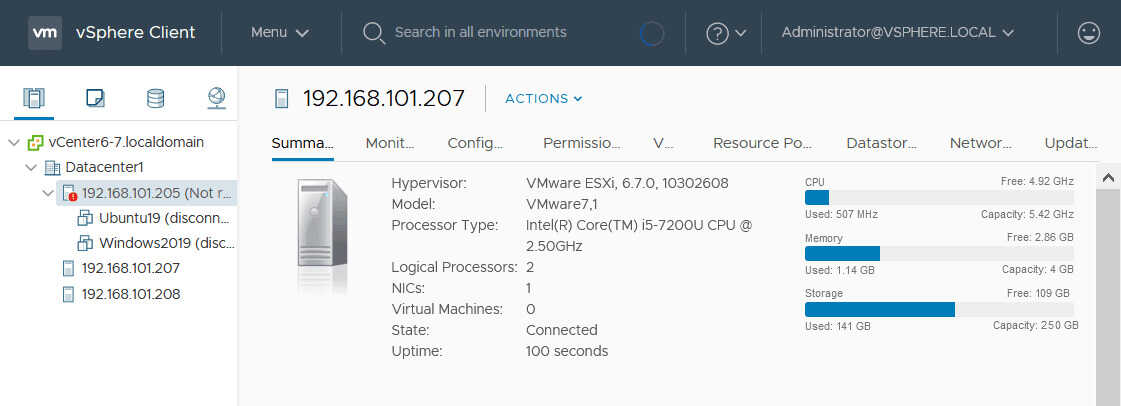
创建新的 VMware 主机配置文件
将您的参考 ESXi 主机配置为具有要应用于其他 ESXi 主机的配置模板。您可以配置安全设置、网络设置、存储等。我不会在本教程中介绍这些类型的配置;您可以在我们的博客上阅读有关配置 ESXi 主机的相关博客文章。配置第一台 ESXi 主机(即主 ESXi 主机)后,打开 VMware vSphere Client 的主页,然后在Monitoring部分中单击Host Profiles。
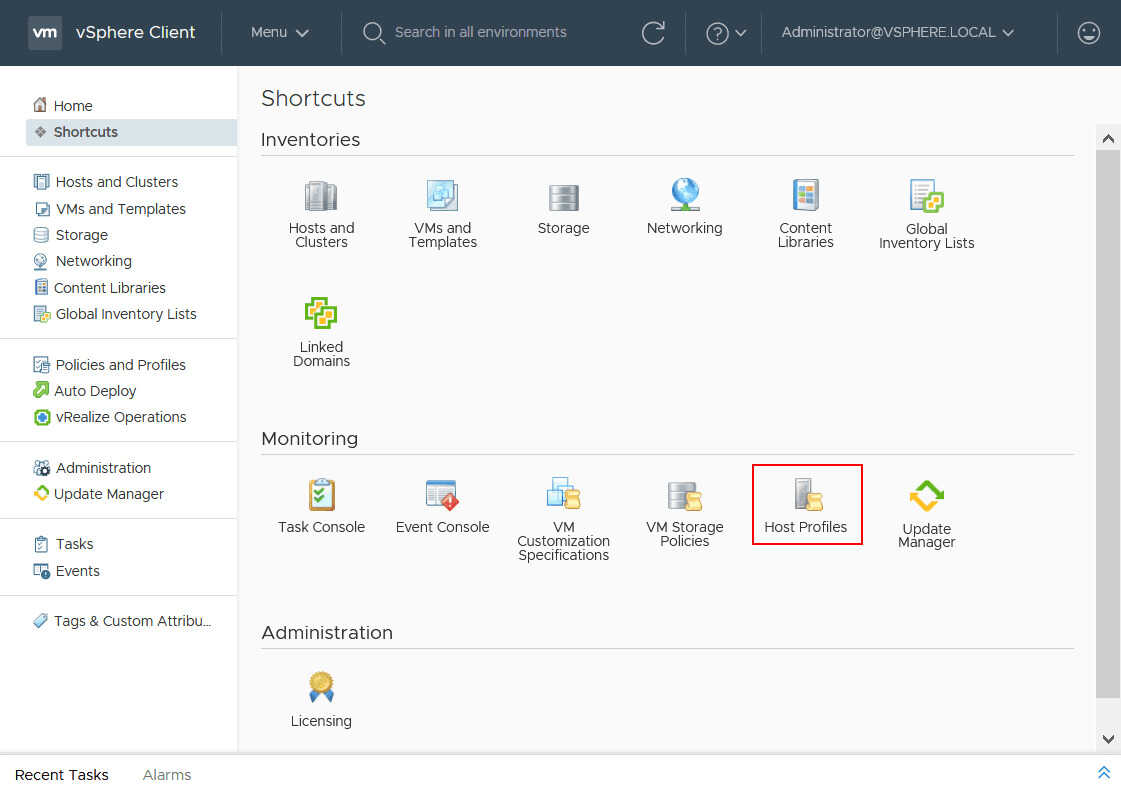
在主机配置文件页面上,单击提取主机配置文件以提取新的主机配置文件。
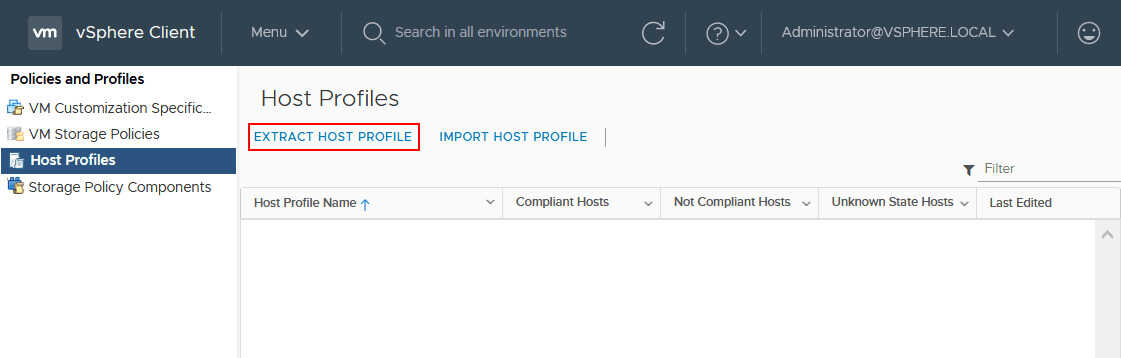
选择主机。选择主机以提取配置文件设置。选择 vCenter Server(如果您有多个 vCenter Server)。然后选择您之前配置的参考主机。点击下一步继续。
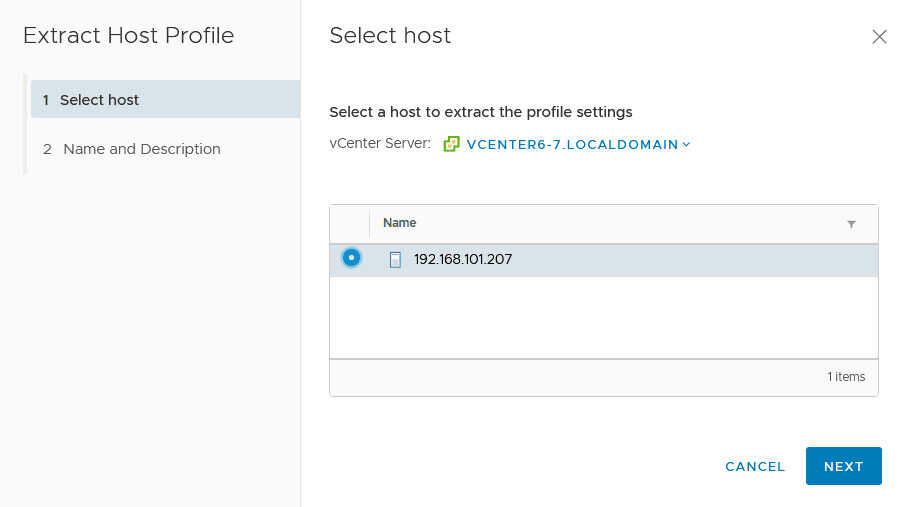
名称和描述。输入所选配置文件设置的名称和描述。
名称:主机配置文件 VMware
描述:测试 VMware 主机配置文件
单击完成以完成新主机配置文件的创建。
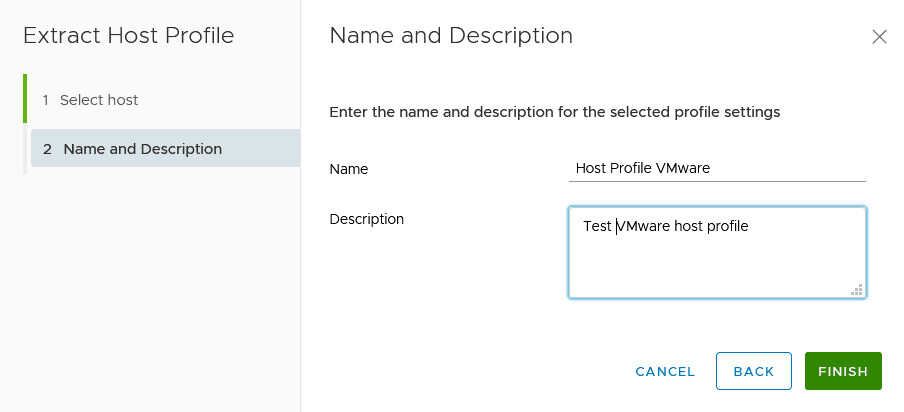
编辑主机配置文件
现在我们可以在VMware Host Profiles 列表中的 Host Profiles 页面上看到Host Profile VMware 。让我们单击在上一步中创建的主机配置文件 VMware以查看配置文件详细信息。在将此配置文件应用于 ESXi 主机之前,您可以编辑之前创建的主机配置文件并将其他配置保存到该配置文件。
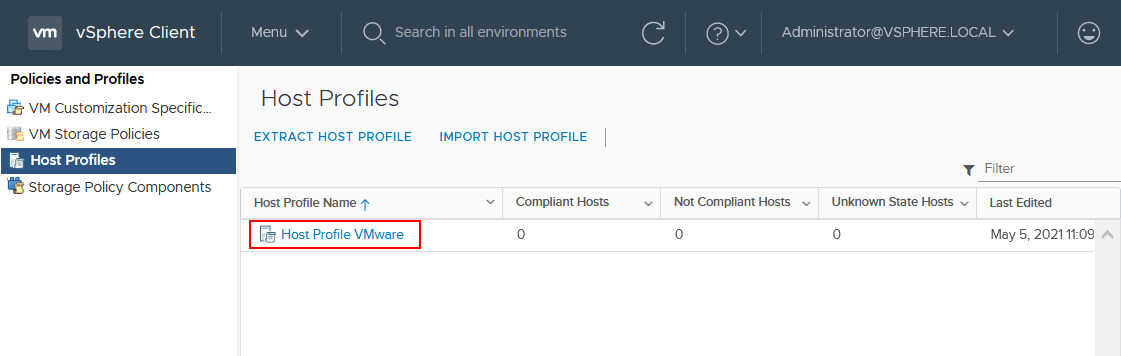
单击操作 > 编辑主机配置文件以使用主机配置文件进行更改。
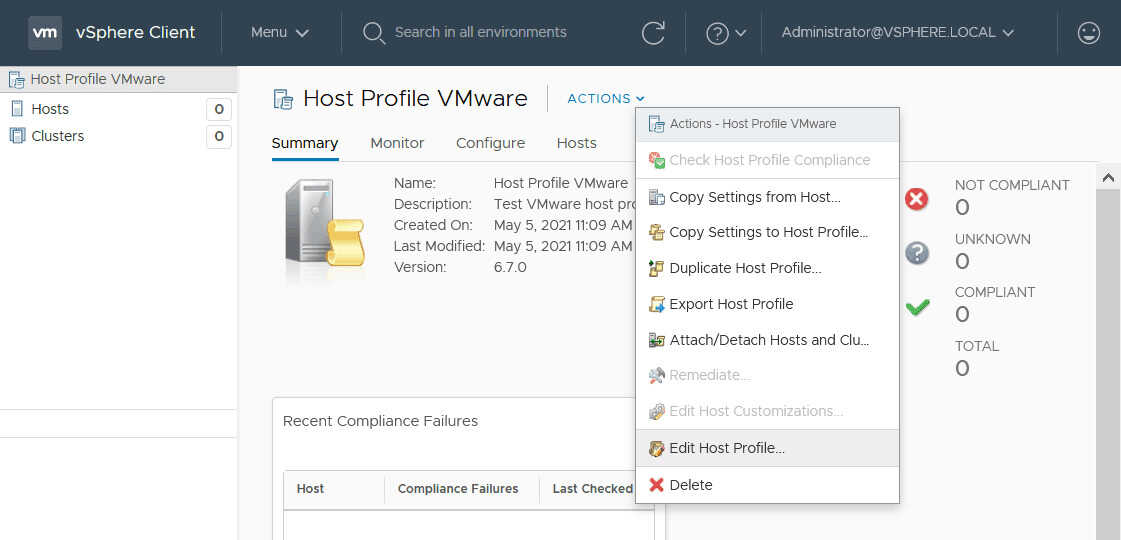
现在您会看到名称为Host Profile VMware的 VMware 主机配置文件的Settings选项卡。有一个必须为您的配置文件创建和配置的项目的树视图。让我们创建一个新的标准虚拟交换机。应用此主机配置文件后,将在选定的 ESXi 主机上创建新的标准vSwitch 。要添加新的标准 vSwitch,请展开网络配置并将鼠标光标悬停在标准交换机项目上。您应该会看到加号 (+) 图标。单击此图标可添加新的虚拟交换机。在下面的屏幕截图中,您还可以看到从参考 ESXi 主机提取到主机配置文件的vSwitch0 。
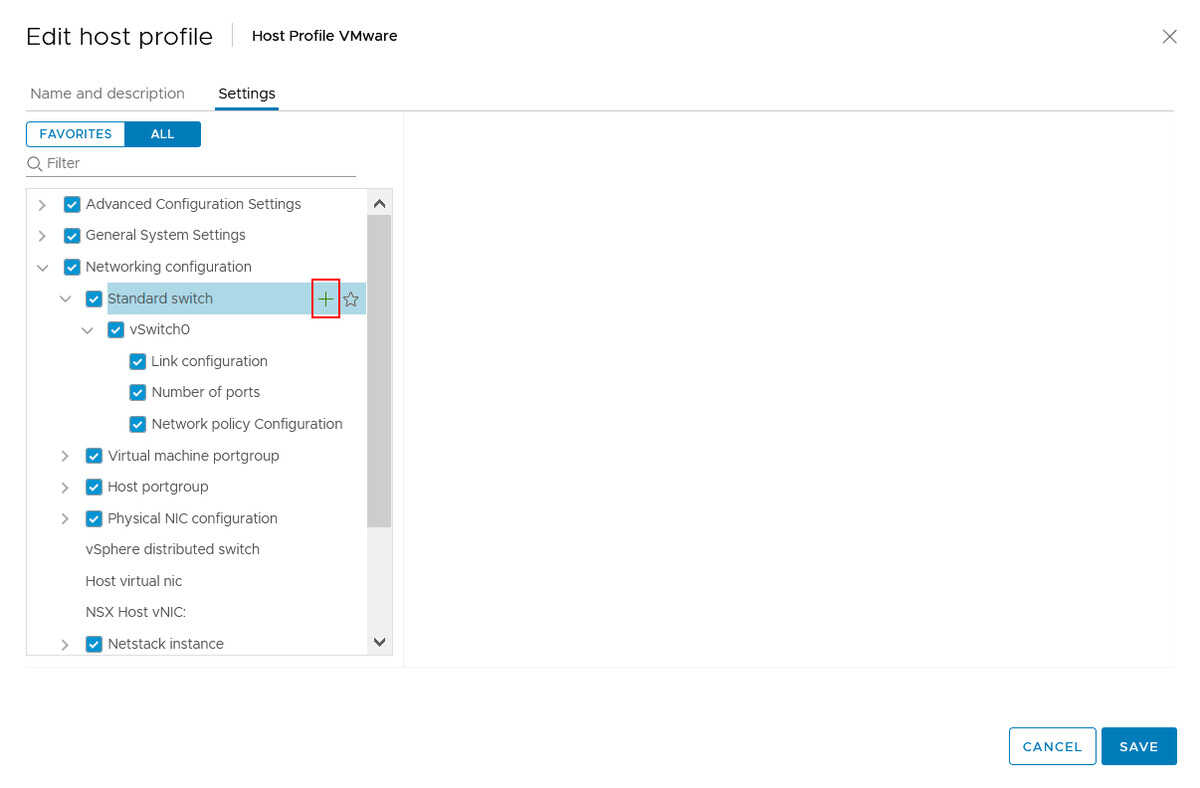
输入新交换机的名称,例如New vSwitch1,设置 MTU(最大传输单元)值。点击保存以将配置保存到主机配置文件。如果要从主机配置文件中删除已配置的项目,请将鼠标悬停在该项目上并单击X图标。
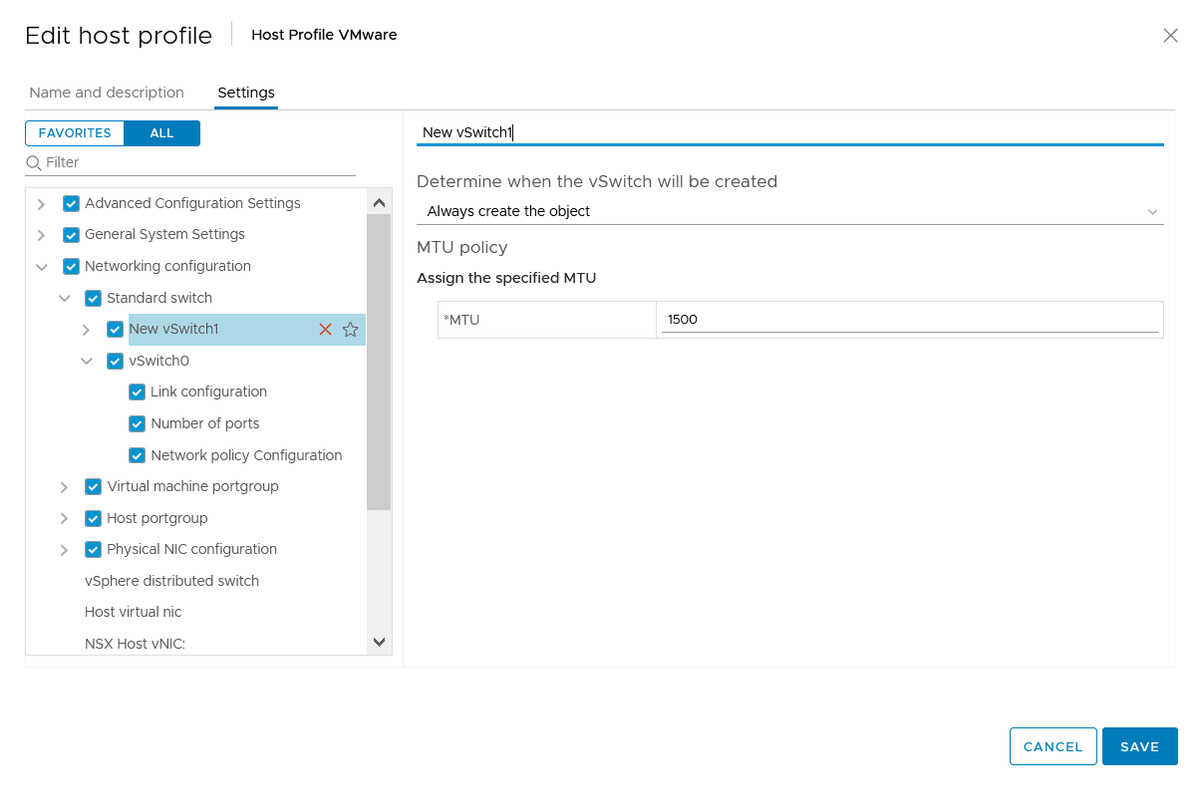
附加主机配置文件
现在您已准备好将准备好的 VMware 主机配置文件附加到未配置的 ESXi 主机,并且您希望将主机配置文件中的配置应用到这些主机。在 VMware vSphere Client的主机配置文件页面上选择您的主机配置文件。在所选主机配置文件的详细信息页面上,单击操作 > 附加/分离主机和集群。
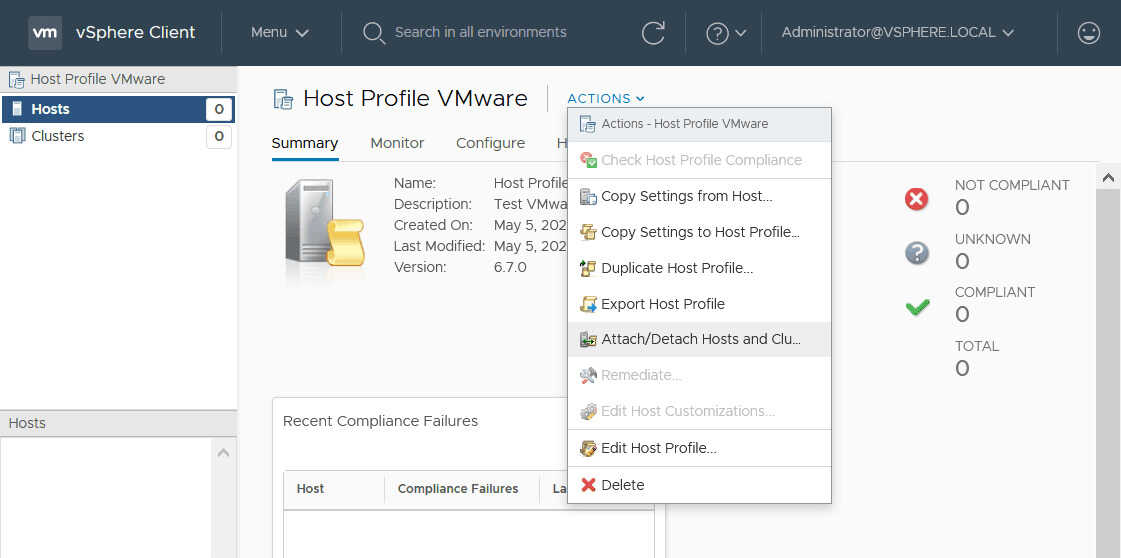
在Attach/Detach窗口中,选择要应用主机配置文件的 ESXi 主机。单击保存以保存设置并将配置附加到选定的主机。
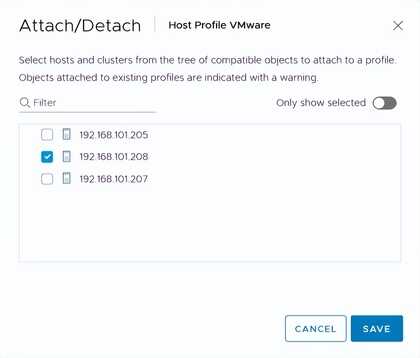
或者,您可以转到Hosts and Clusters,右键单击导航窗格中的 ESXi 主机或群集,然后在菜单中单击Host Profiles > Attach Host Profile。
检查合规性
将主机配置文件附加到 ESXi 主机后,您应该检查主机配置文件的合规性。如果目标主机的配置与主机配置文件中保存的配置不同,则状态为不合规,您可以将主机配置文件配置应用到此 ESXi 主机。合规性检查是主机配置文件的配置与目标 VMware ESXi 主机的当前配置之间的比较。
现在合规状态是Unknown。
在主机配置文件页面上,单击您的主机配置文件,然后在主机配置文件详细信息页面上,单击操作 > 检查主机配置文件合规性。
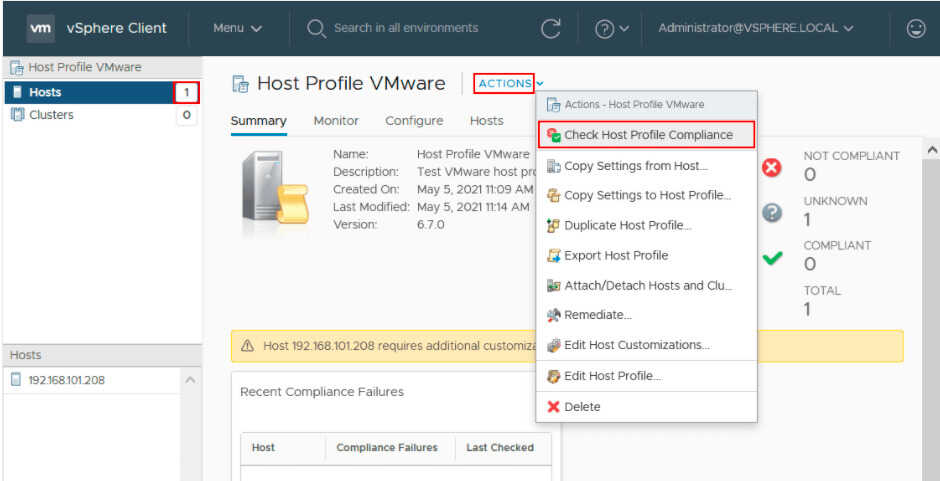
检查完成后,我的目标VMware ESXi主机的状态是不合规的。这意味着保存在主机配置文件中的设置与目标 ESXi 主机的当前配置不同。正如您在下面的屏幕截图中看到的,我的主机需要额外的自定义。
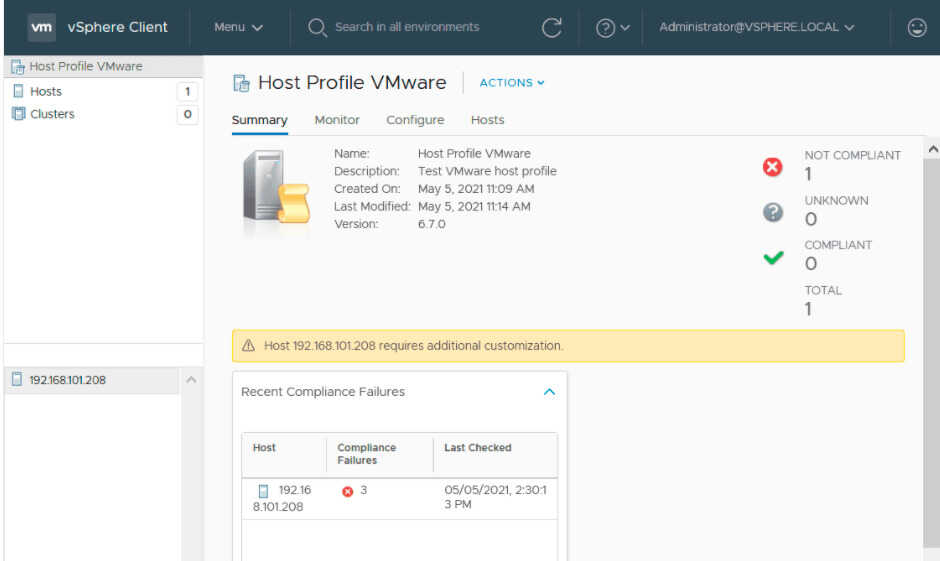
主机定制
单击Monitor选项卡,选择目标 ESXi 主机,然后单击Edit Host Customizations。
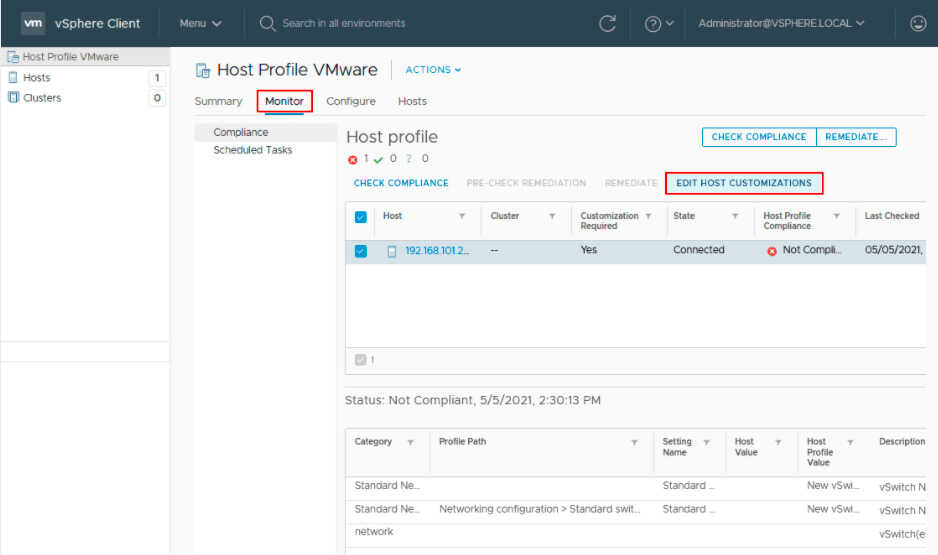
在自定义主机窗口中,设置目标 ESXi 主机的唯一主机名和 IP 地址。您还可以为网络适配器设置 MAC 地址。点击确定以保存您的 VMware ESXi 主机的自定义设置。
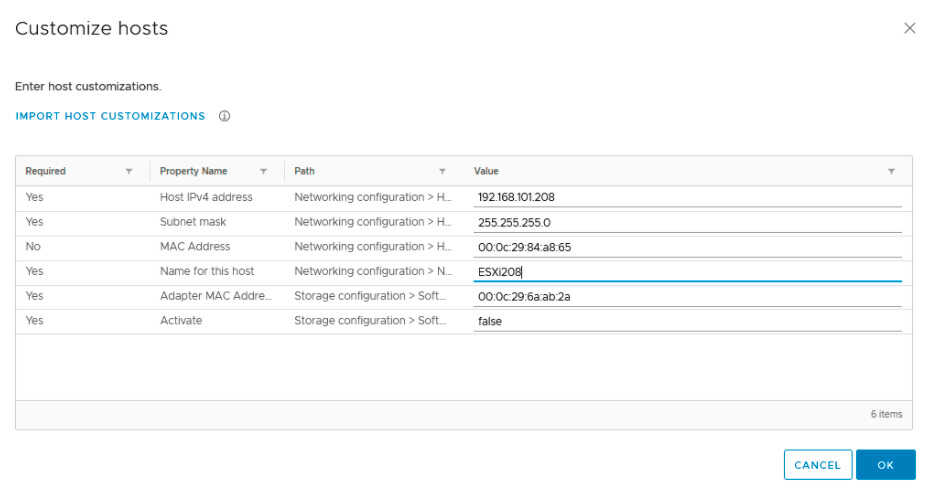
从主机配置文件应用配置后,您可以将自定义导出到 CSV 文件。
预检修复
必须先执行预检查修复,然后才能使用 VMware 主机配置文件修复目标 ESXi 主机。修复是将更改应用到目标 ESXi 主机的过程。
在 VMware 主机配置文件的Monitor选项卡中选择您的 ESXi 主机,然后单击Pre-Check Remediation。
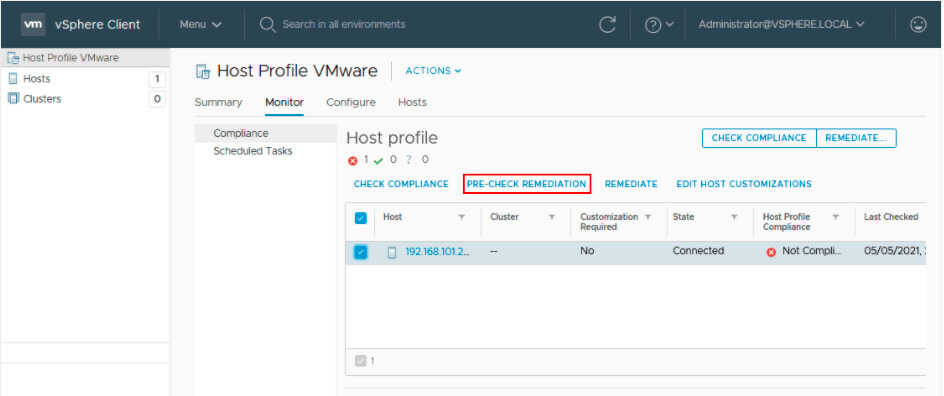
我们看到修复无法开始的消息。将主机置于维护模式以开始修复。
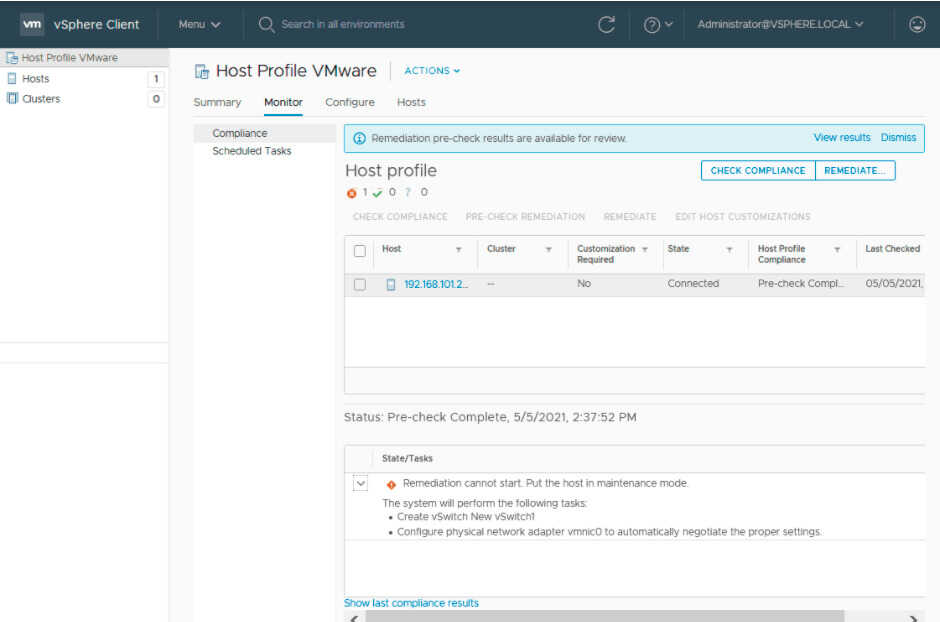
转到VMware vSphere Client 中的主机和集群,选择必须使用主机配置文件配置的目标 ESXi 主机。右键单击主机,然后在打开的菜单中单击维护模式 > 进入维护模式。
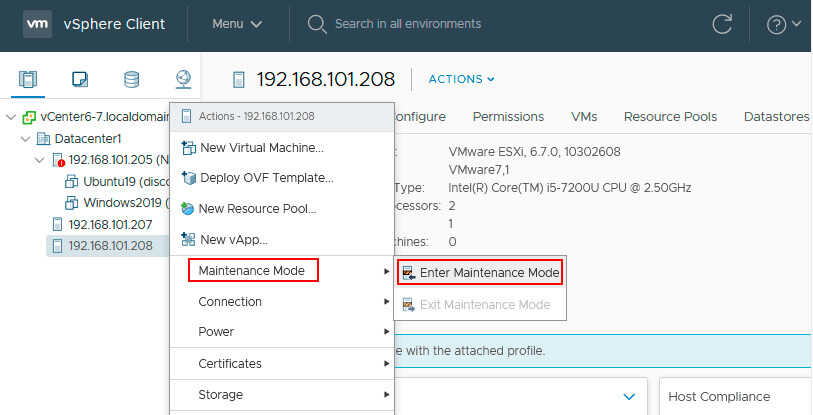
将显示确认消息。单击“确定”将所选主机置于维护模式。
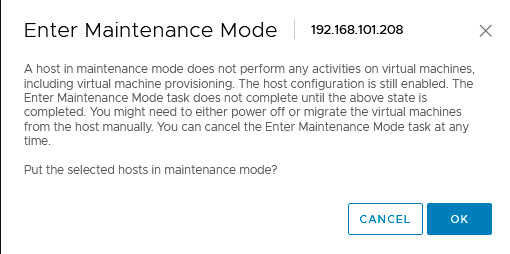
现在主机处于维护模式,目标 VMware ESXi 主机的状态为Ready to remediate。
单击修复按钮开始修复。
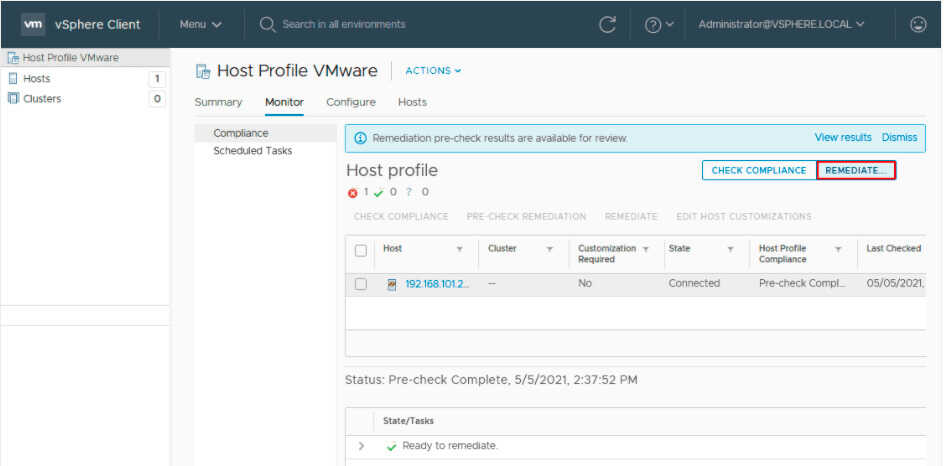
VMware vSphere Client 的 Web 界面中将打开一个新窗口。如果您还没有执行修复预检查,您现在可以执行此操作。我已经进行了预检查整治并满足要求。选中该复选框可在需要时自动重新启动需要修复的主机。单击修复以开始修复并将 ESXi 主机配置文件中的配置应用到目标 ESXi 主机。
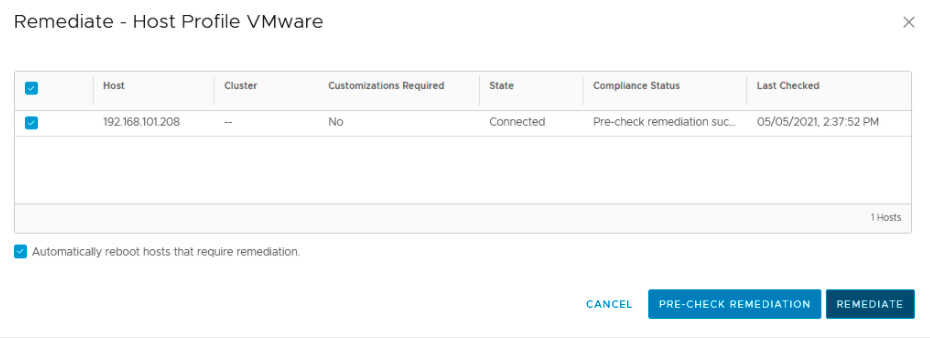
稍等片刻,直到将配置导入目标 VMware ESXi 主机。展开vSphere Client Web 界面底部的“近期任务”面板,检查开始修复后应用主机配置的状态。当任务状态为Completed时,表示任务已成功完成。修复后,主机符合主机配置文件。
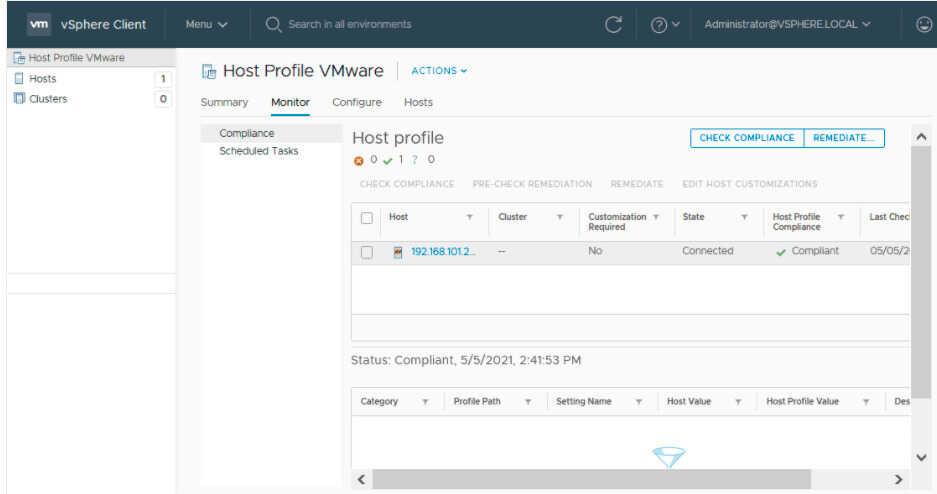
从维护模式中退出 ESXi 主机。转到Hosts and Clusters,右键单击 ESXi 主机,然后在打开的菜单中单击Maintenance Mode > Exit Maintenance Mode。
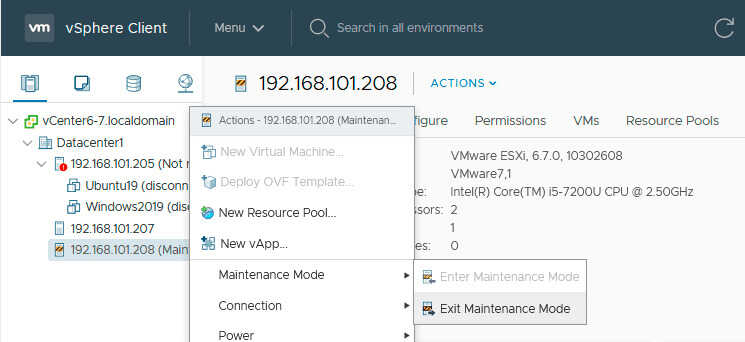
导出主机配置文件
您可以将 VMware vSphere Client 中的主机配置文件导出到一个文件,然后将此主机配置文件导入另一个 VMware vSphere 环境中由其他 vCenter Server 管理的 VMware ESXi 主机。因此,您可以跨多个 VMware vCenter 环境进行标准化配置。
要导出主机配置文件,请选择您的配置文件,然后在主机配置文件页面上,单击操作 > 导出主机配置文件。
注意:您还可以使用此菜单从主机复制设置、将设置复制到主机配置文件以及复制主机配置文件。如果您希望配置文件设置与所选主机的设置匹配,则从主机复制设置选项允许您更新现有主机配置文件。如果您需要将设置从一个 VMware 主机配置文件复制到另一个,请使用将设置复制到主机配置文件选项。
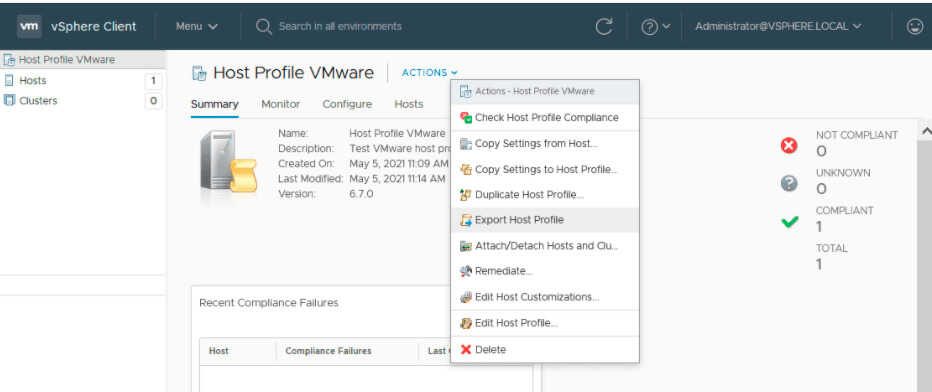
出于安全原因,管理员密码不会与配置文件一起导出。稍后您应该为 ESXi 主机手动定义密码。单击保存以继续并将导出的配置文件保存到文件中。
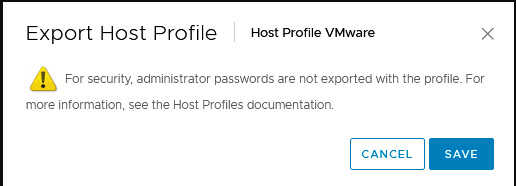
将 VPF 文件保存到自定义位置。VPF 文件类似于 XML 文件,但文件扩展名不同。
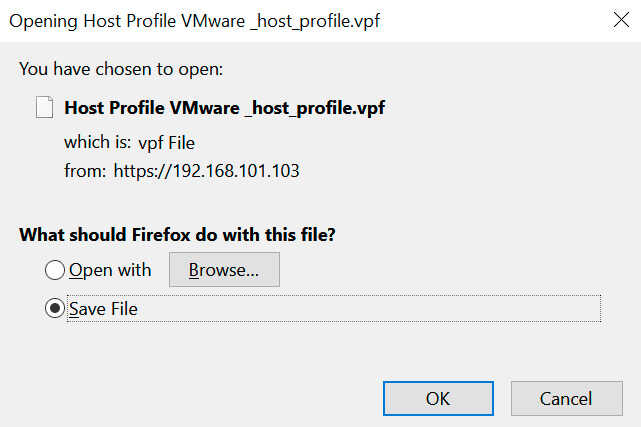
主机配置文件已导出。
导出为 CSV 文件
您可以将 VMware 主机配置文件导出为 CSV 文件。要将主机自定义导出到 CSV 文件,请转到VMware vSphere Client 中的主机和群集,右键单击要导出其配置文件的 ESXi 主机,在打开的菜单中单击主机配置文件 > 导出主机自定义。如果选择具有主机配置文件的集群,则集群中 ESXi 主机的自定义设置将导出到 CSV 文件。
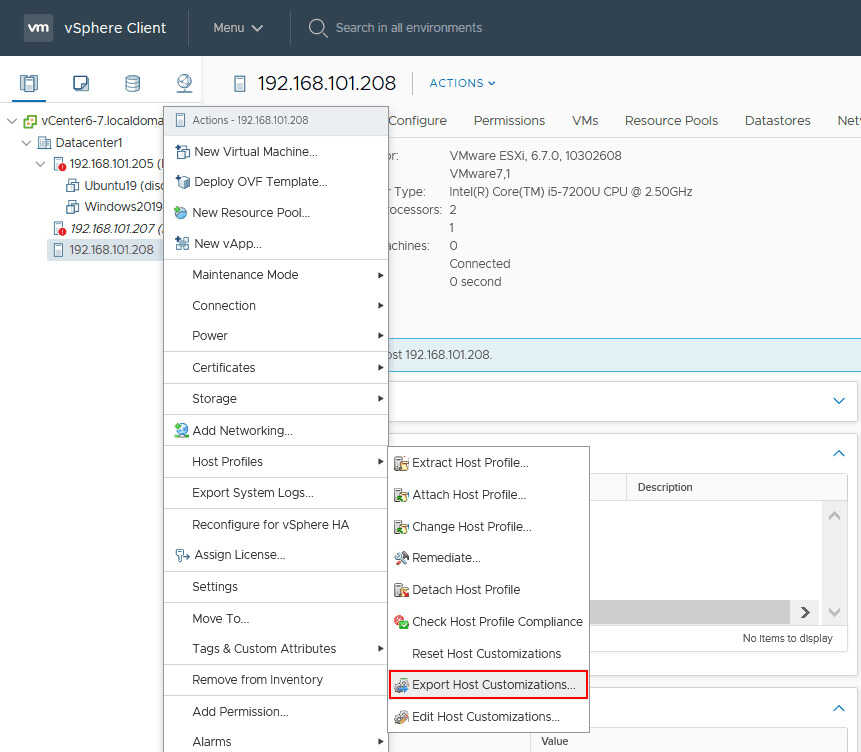
将显示通知消息。出于安全原因,不会导出密码。将文件中的密码保存为纯文本是不安全的。将 CSV 文件保存到自定义位置。然后您可以在 Microsoft Excel 或其他支持 CSV 文件的编辑器中打开此文件。

在屏幕截图所示的表格中,主机数 = 1。您可以添加更多行并指定其他 ESXi 主机的 IP 地址、MAC 地址、主机名等自定义设置,然后将自定义配置从 CSV 文件附加到多个主机。如果您为 N ESXi 主机导出了自定义,那么您应该会看到与每个主机相关的主机数 = N和N行(其中 N 是主机数)。
导入主机配置文件
现在您可以将 VMware 主机配置文件导入到未配置的 ESXi 主机。单击主机配置文件页面上的导入主机配置文件。
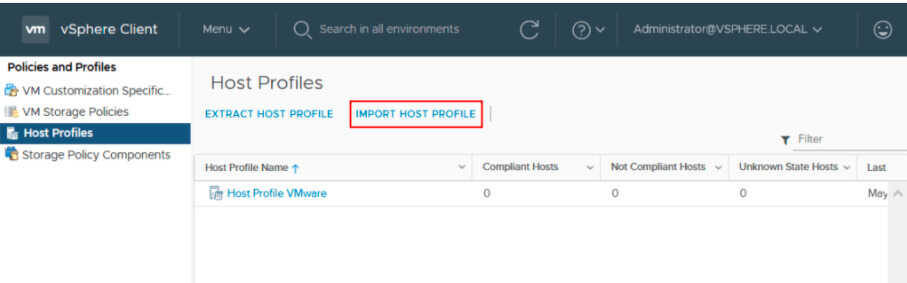
如果您有多个 vCenter Server,请在Import Host Profile窗口中选择所需的 vCenter Server。单击Browse,选择您的主机配置文件并单击OK完成。
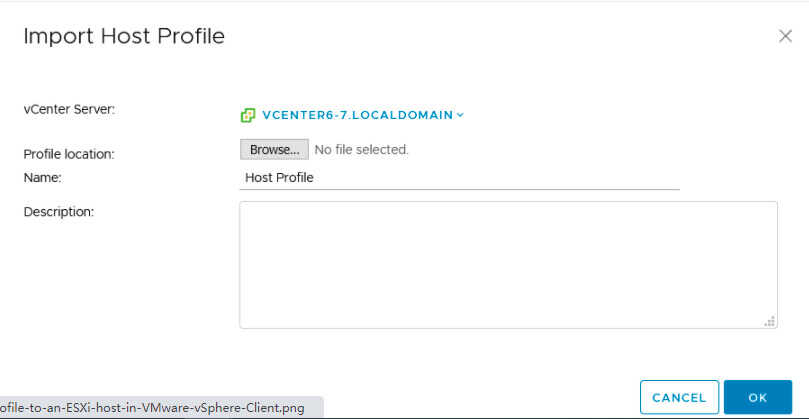
结论
VMware vSphere 主机配置文件是一项有用的功能,可让您配置主控主机并将主控主机的配置导出到主机配置文件。然后,您可以将主机配置文件中的配置附加到 vCenter 管理的其他 VMware ESXi 主机。在所有主机上使用标准化配置可以更轻松地进行故障排除并确保更好的性能。如果您有多个由不同 vCenter Server 管理的 VMware vSphere 环境,您可以将主机配置文件导出到文件,然后从该文件导入配置。VMware 主机配置文件可帮助您节省时间并避免需要大量时间的手动配置。您可以将标准配置附加到整个集群,它将应用于集群中的所有主机。
当您使用 VMware 虚拟机时,VMware 备份对于保护工作负载和在发生中断时能够恢复至关重要。下载免费版的 NAKIVO Backup & Replication,并试用适用于 VMware vSphere 的综合数据保护解决方案的最新版本。








